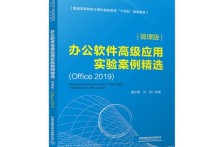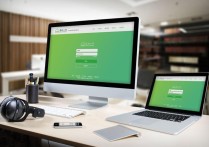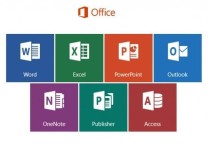Excel高效入门:从菜鸟到高手的自学宝典
电子表格制作是Excel软件的核心功能之一,它可以帮助用户高效地处理数据、分析信息以及执行复杂的计算。以下是一个详细的Excel电子表格制作自学教程,包括基本概念、操作步骤以及案例。
一、基本概念
- 工作簿:Excel文件的基本单位,可以包含多个工作表。
- 工作表:工作簿中的单个表格,用于存储和处理数据。
- 单元格:工作表中的最小单位,由行号和列标组成,如A1、B2等。
- 行号:工作表中从上到下排列的数字,如1、2、3等。
- 列标:工作表中从左到右排列的字母,如A、B、C等。
二、操作步骤
-
打开Excel软件,创建一个新的工作簿。
-
插入工作表:右击工作表标签,选择“插入”选项,在弹出的菜单中选择“工作表”。
-
输入数据:
- 在单元格中输入文本、数字、日期等数据。
- 选中单元格,输入数据后按Enter键或Tab键确认。
- 快速填充:选中一个单元格,输入数据后,将鼠标放在单元格右下角,当鼠标变成十字形状时,双击或拖动鼠标,即可快速填充数据。
-
数据格式化:
- 选中需要格式化的单元格,右键单击,选择“格式单元格”。
- 在弹出的对话框中,根据需求设置字体、字号、颜色、对齐方式等。
- 设置单元格格式:在“数字”选项卡中,设置单元格的数据类型,如货币、百分比、日期等。
-
数据排序与筛选:
- 选中需要排序或筛选的列。
- 在“数据”菜单中,选择“排序”或“筛选”选项。
- 根据需求设置排序或筛选条件。
-
数据计算:
- 使用公式:在单元格中输入“=”号,然后输入计算公式,如“=SUM(A1:A10)”表示计算A1到A10单元格的总和。
- 函数:Excel提供了丰富的函数,如SUM、AVERAGE、MAX、MIN等,用于执行特定的计算。
-
图表制作:
- 选中需要制作图表的数据区域。
- 在“插入”菜单中,选择合适的图表类型,如柱状图、折线图、饼图等。
- 根据需求设置图表样式和格式。
三、案例
以下是一个简单的Excel电子表格制作案例:制作一个班级成绩表。
-
打开Excel,创建一个新的工作簿。
-
在第一个工作表中,输入以下表头:姓名、语文、数学、英语、总分。
-
依次输入每位学生的姓名和成绩。
-
计算总分:在总分列的第一个单元格中输入公式“=SUM(B2:D2)”,然后按Enter键确认。将鼠标放在单元格右下角,当鼠标变成十字形状时,双击或拖动鼠标,即可快速计算其他学生的总分。
-
数据排序:选中姓名列,选择“数据”菜单中的“排序”选项,根据需求设置排序条件。
-
数据筛选:选中语文列,选择“数据”菜单中的“筛选”选项,设置筛选条件,如筛选出大于等于80分的同学。
-
制作图表:选中姓名和总分列,选择“插入”菜单中的“折线图”选项,制作出班级成绩的折线图。
通过以上步骤,你将能够制作出一个简单的班级成绩表,并掌握Excel电子表格制作的基本方法。在实际应用中,你可以根据需求添加更多的功能和技巧,如条件格式、数据透视表、宏等。随着熟练度的提高,你将能够更好地利用Excel处理和分析数据。